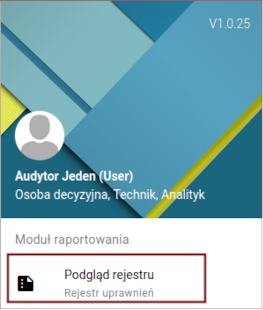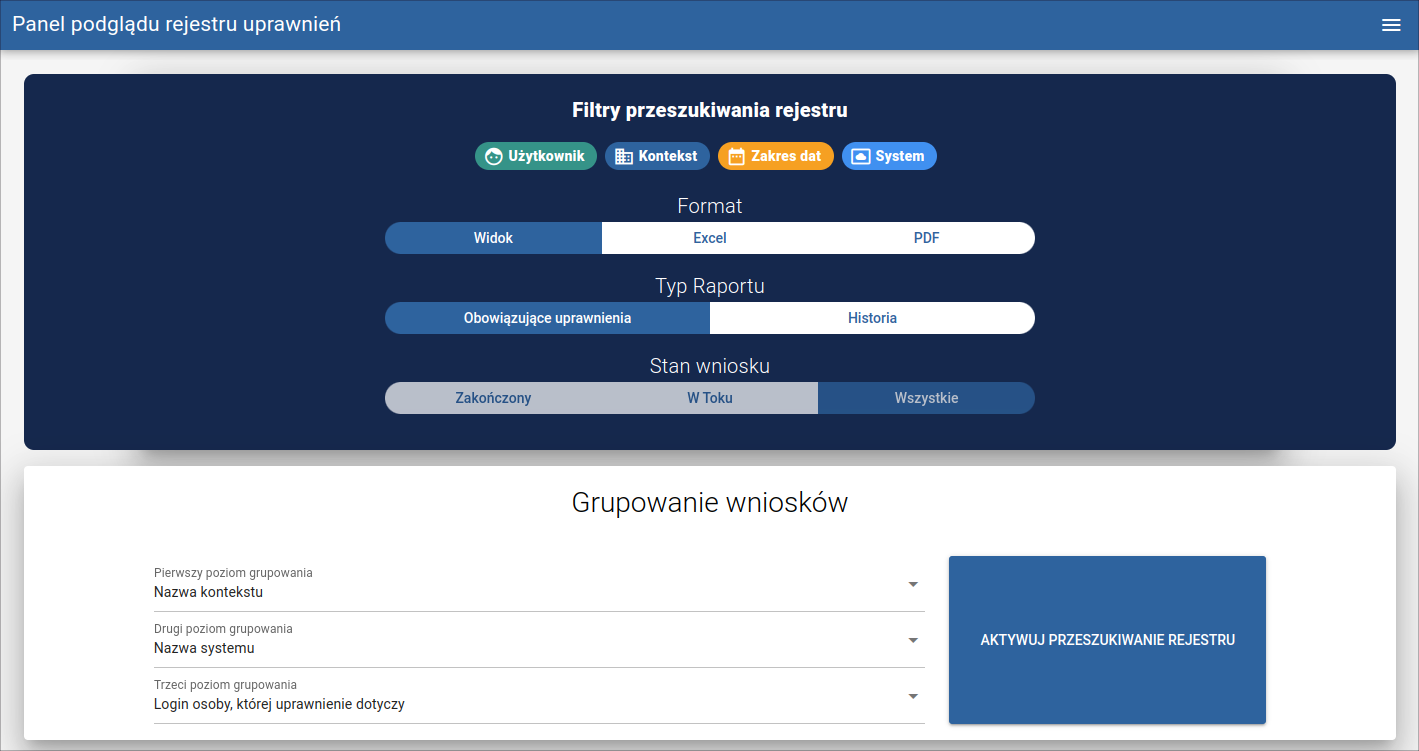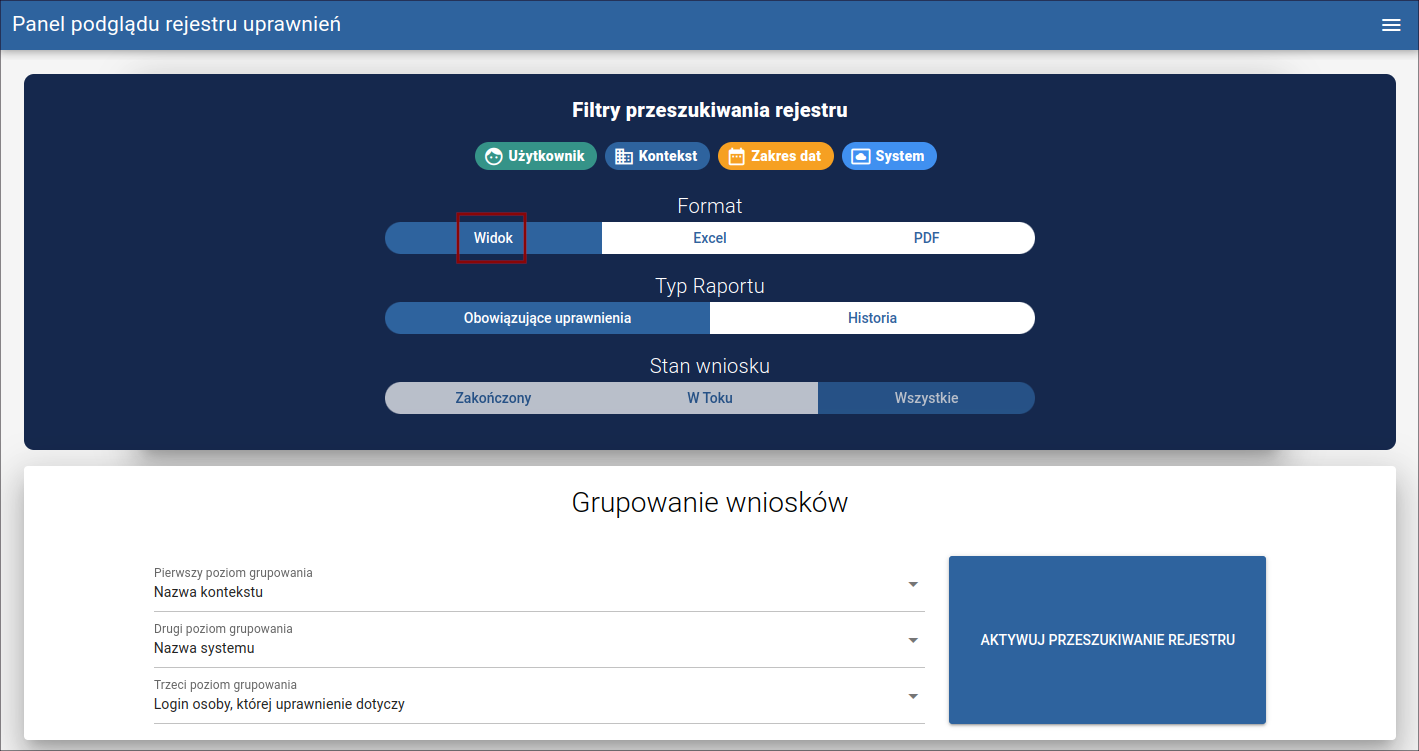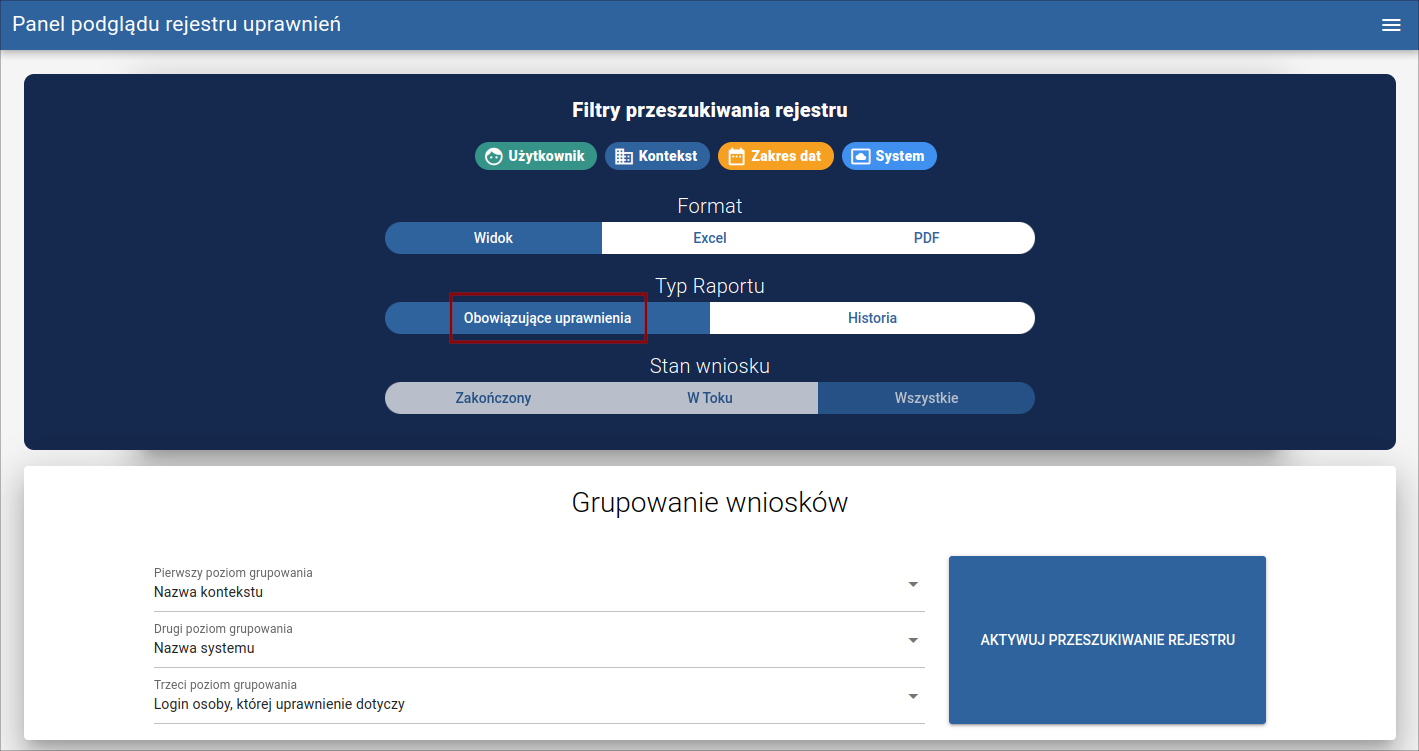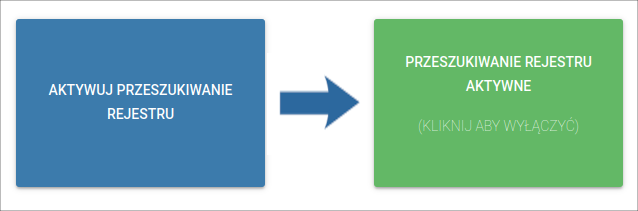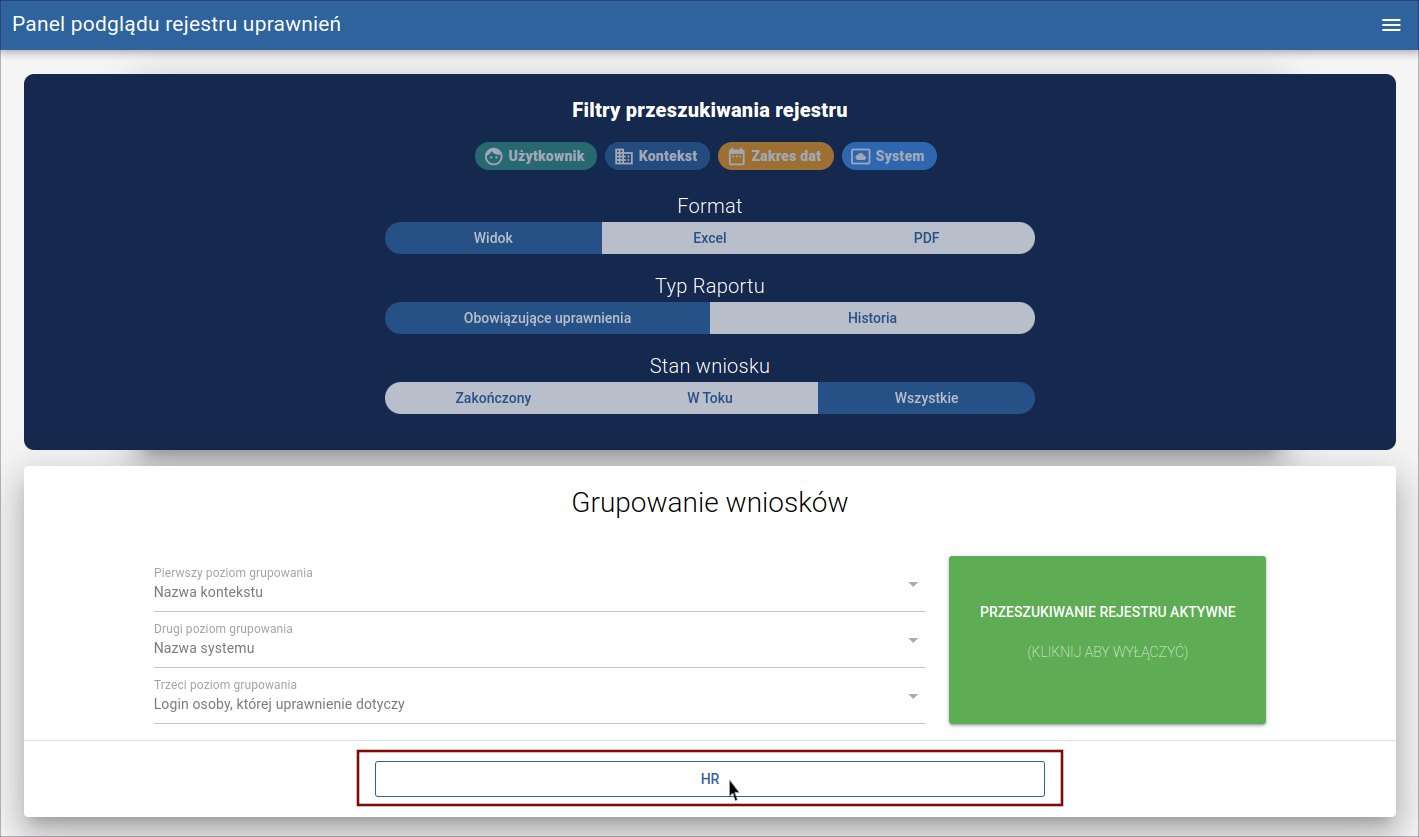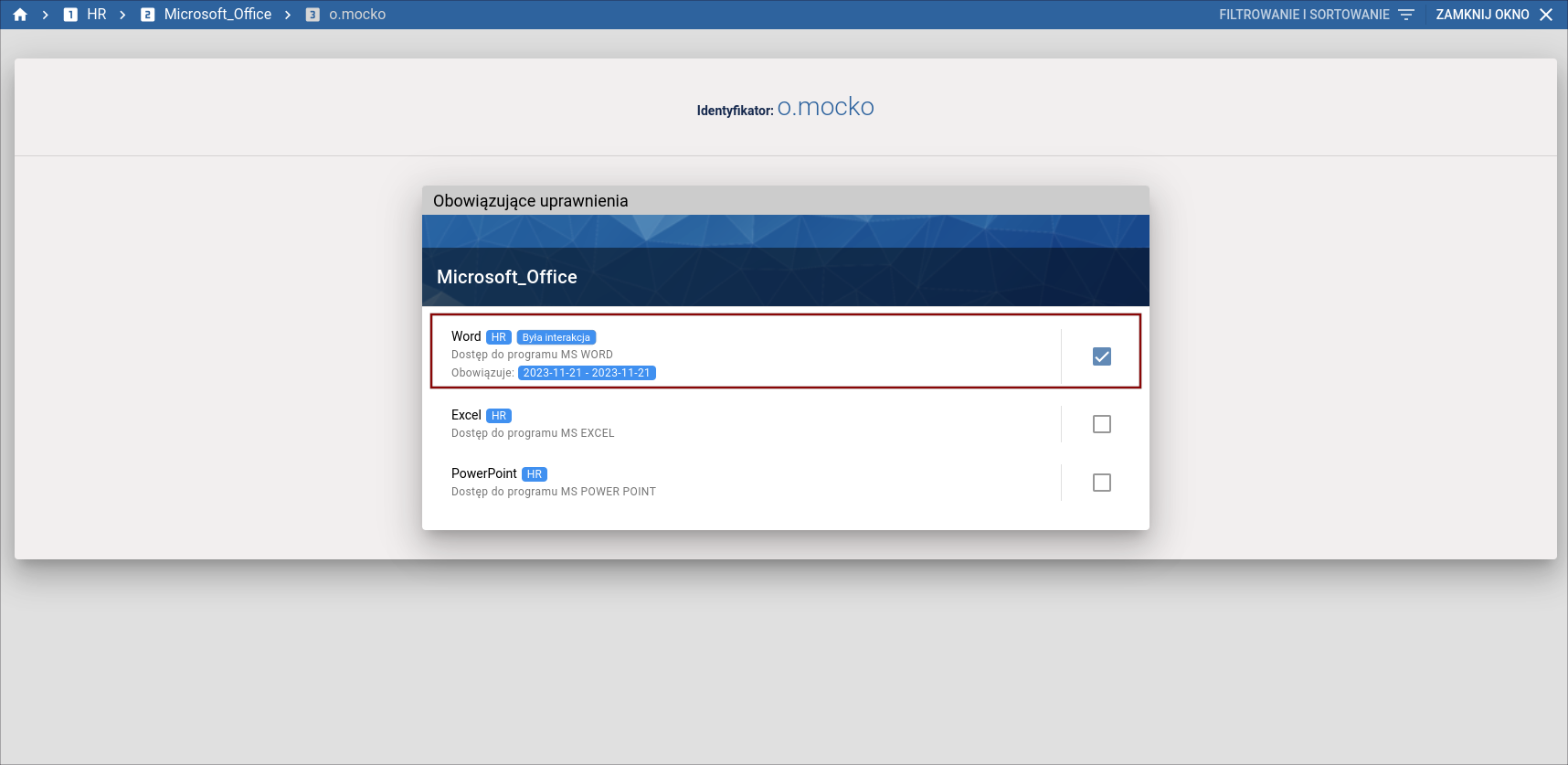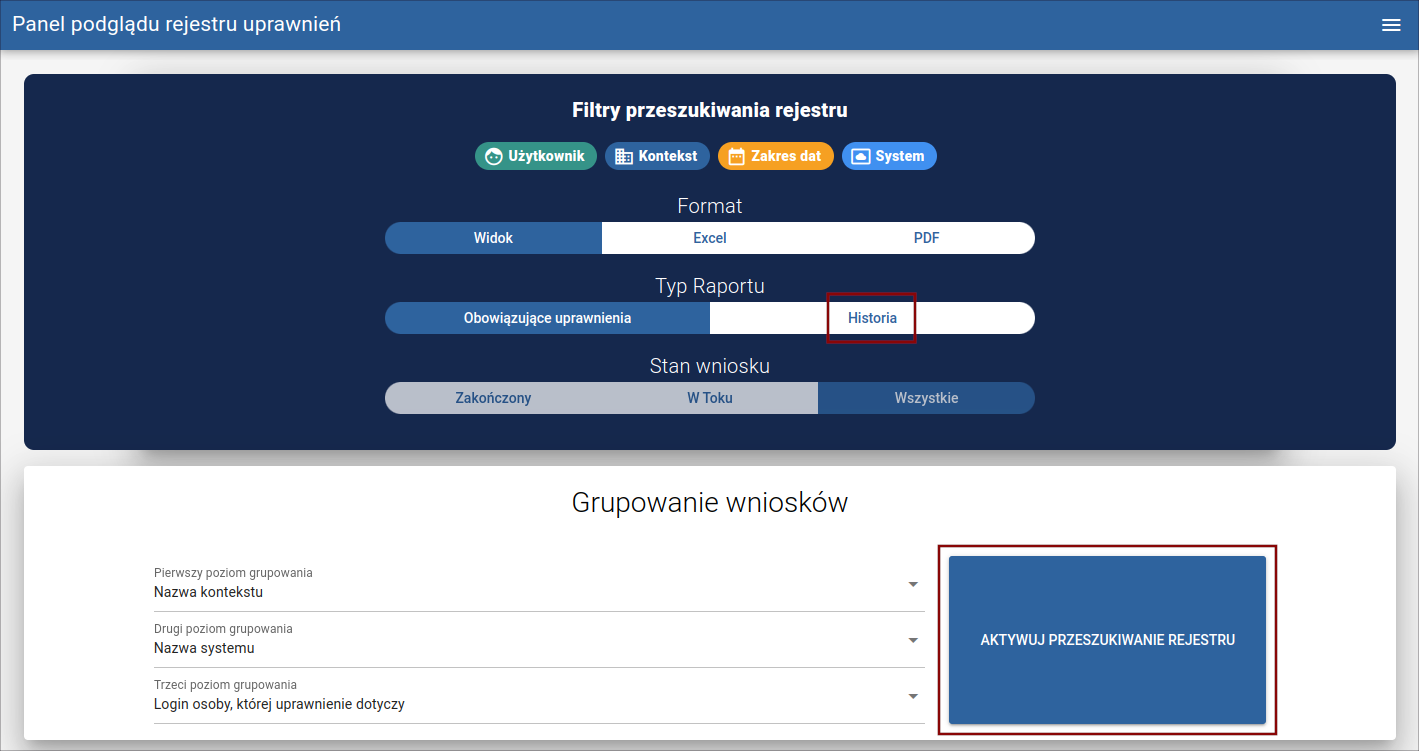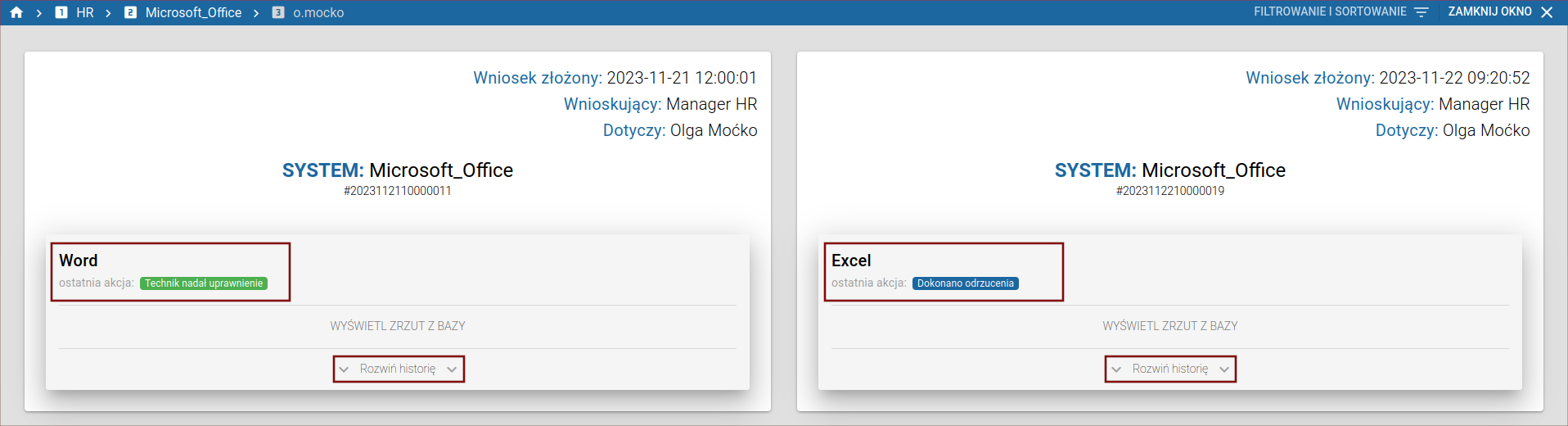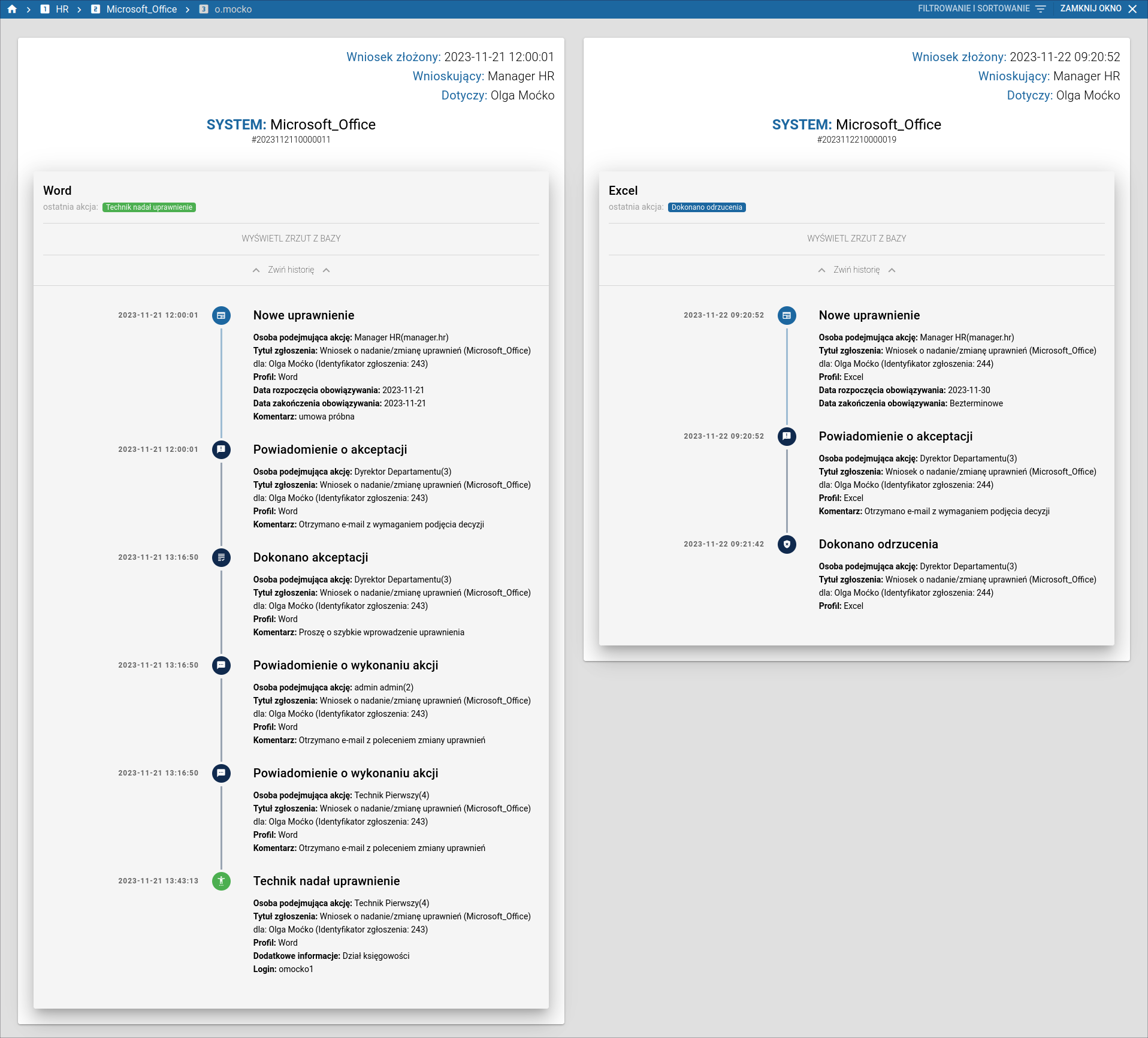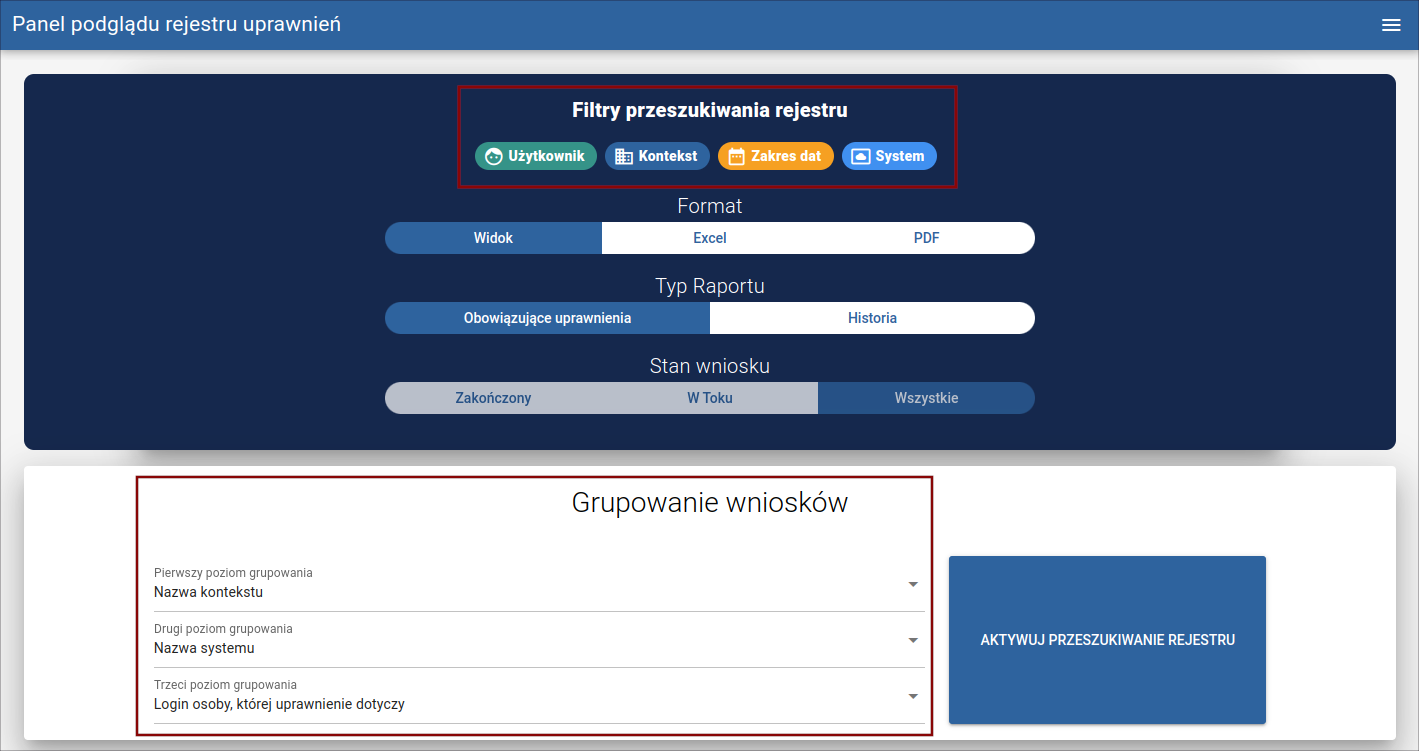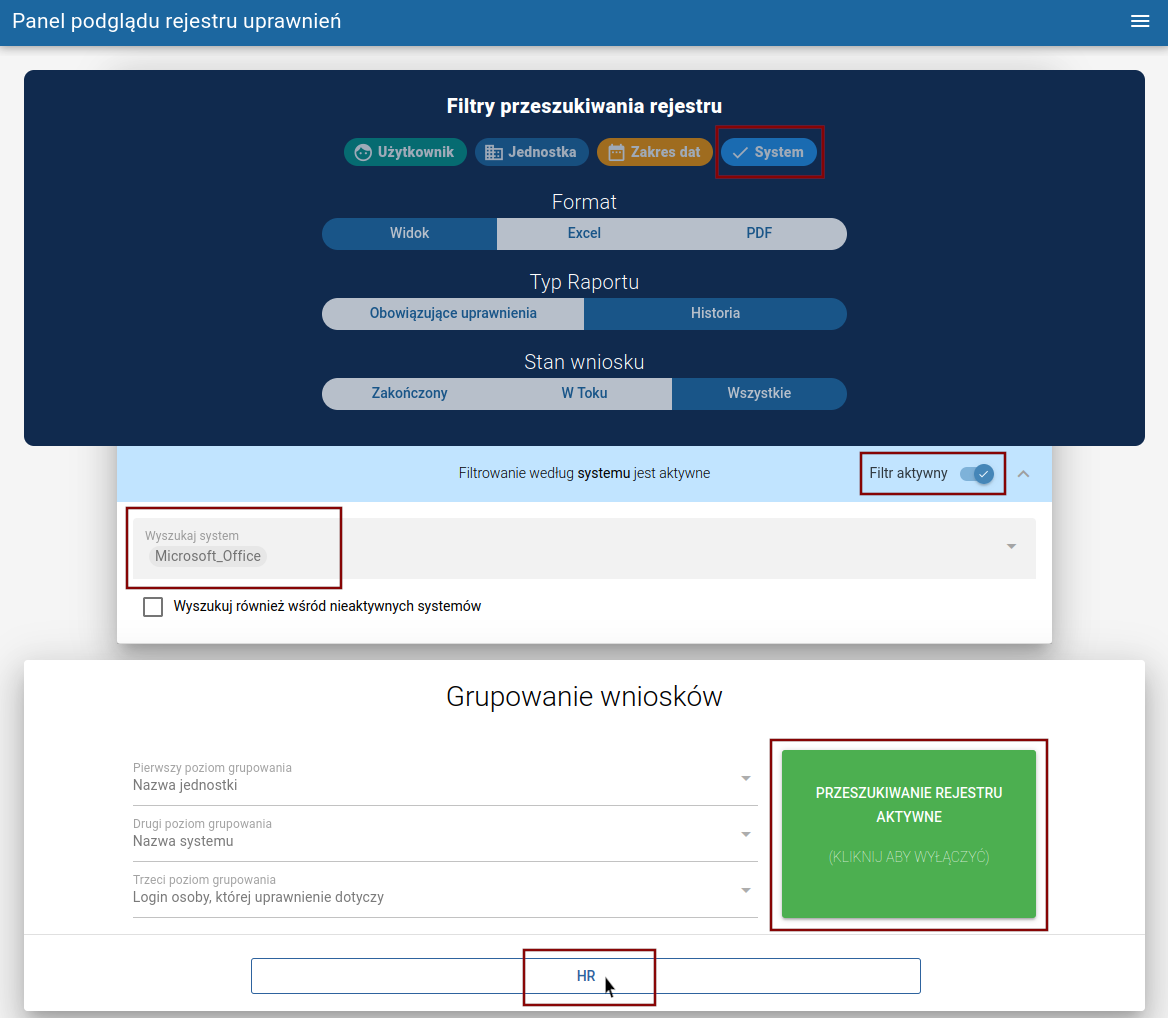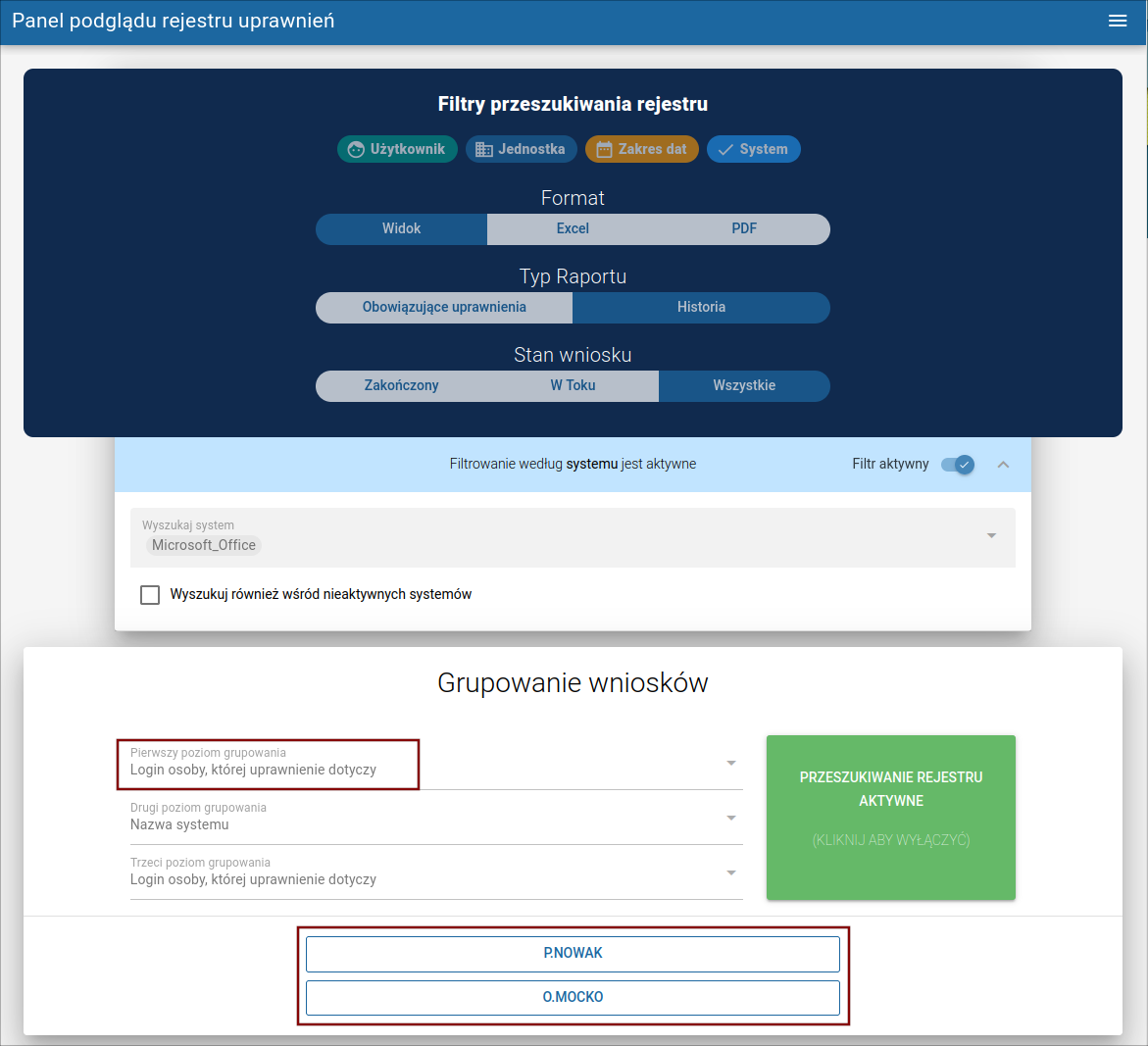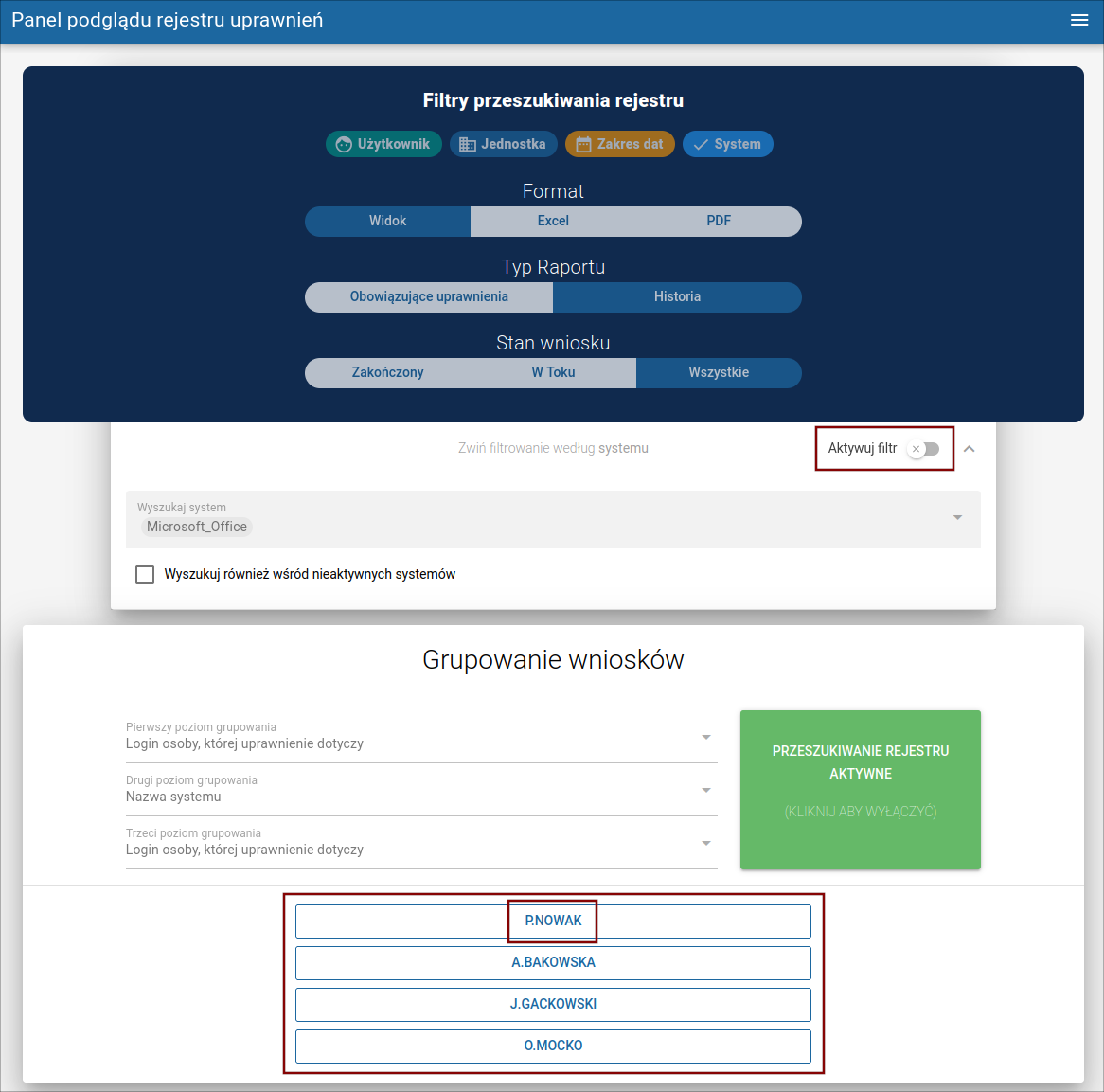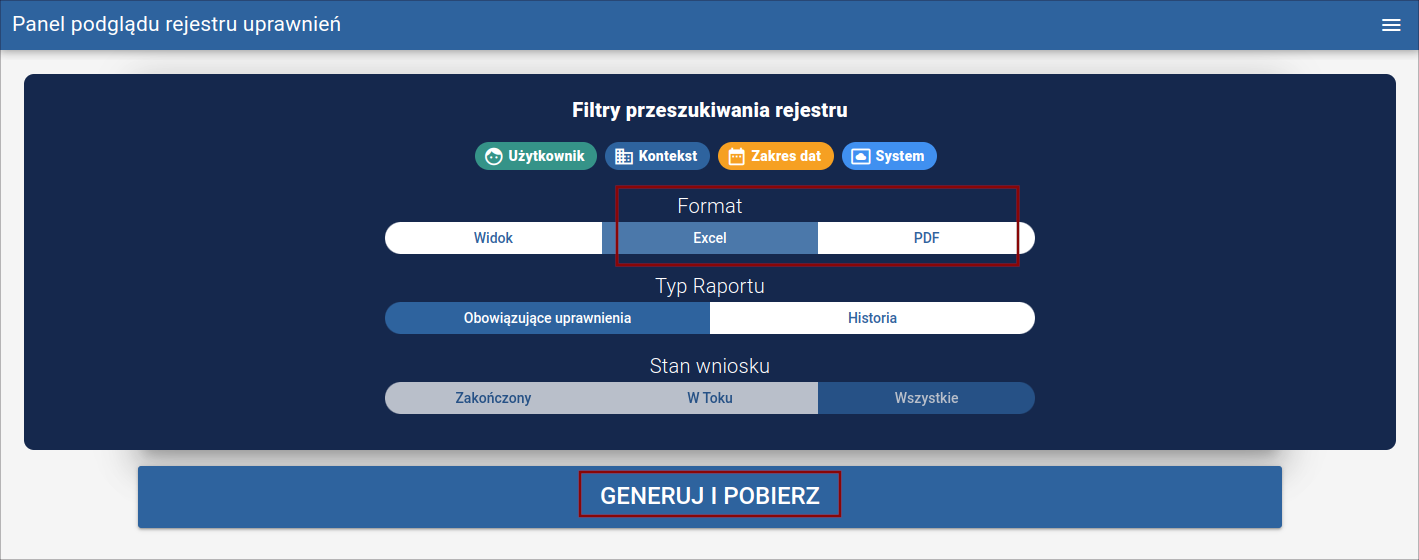Czwarta rola
Osoba z dostępem do rejestru (audytor)→ Przeglądanie rejestru uprawnień.
Wejdź na czwarty z adresów jaki dostałeś na maila i użyj danych do logowania dla "audytor".
Kliknij w napis “Podgląd rejestru” znajdujący się po prawej stronie strony, a otworzy się przeszukiwarka rejestru.
Przeszukiwarka rejestru:
-
ma możliwość filtrowania wyników dla konkretnego użytkownika, kontekstu, zakresu dat oraz systemu
- oznacza to, iż można przeszukiwać zawartość pod kątem danego kryterium
-
dodatkowo wynik przeszukiwania można grupować po użytkowniku, kontekście oraz systemie
- oznacza to, iż prezentowane wyniki zostaną przedstawione w pożądanej kolejności
-
daje to możliwość przeglądania historii rejestru w dopasowany do indywidualnych potrzeb sposób
- przykładowo, można wyświetlić wszystkich użytkowników mających aktualnie dostęp do danego systemu lub wszystkie uprawnienia jednego z pracowników w danym zakresie czasu
- możliwe jest też przeglądanie historycznych danych z pełną informacją dotyczącą procesowania wniosku
- dane w rejestrze są danymi stałymi, nie da się ich zmodyfikować.
Na początku nie będziemy filtrować naszych wyników. Użyjemy przeszukiwarki rejestru w najprostszy sposób. Chcemy sprawdzić jak wygląda przed chwilą przeprocesowany przez nas wniosek. W pierwszej kolejności należy więc wybrać format w jakim chcemy otrzymać wyniki. Domyślnie zaznaczony (podświetlony na niebiesko) jest "Widok":
- “Widok” - oznacza rejestr prezentowany bezpośrednio na stronie
- “Excel” - oznacza automatycznie generowany plik arkusza kalkulacyjnego
- “PDF” - oznacza automatycznie generowany plik .pdf
W dalszej kolejności mamy do dyspozycji opcje:
- “Obowiązujące uprawnienia” - pokazuje wszystkie aktualnie nadane uprawnienia
- “Historia”- pokazuje historię wszystkich możliwych akcji (nadawanie, odbieranie, wycofywanie, modyfikowanie)
Domyślnie zaznaczone są “Obowiązujące uprawnienia”.
Zaznacz “AKTYWUJ PRZESZUKIWANIE REJESTRU” (zmieni kolor z niebieskiego na zielony):
- kolor zielony: przeszukiwanie rejestru jest aktywowane, nie można więc wprowadzić zmian do kryteriów
- kolor niebieski: przeszukiwanie rejestru jest nieaktywne, można wprowadzać zmiany do kryteriów
Jako menedżer logowaliśmy się do kontekstu “HR”, wysłaliśmy wniosek na pakiet Word w systemie “Microsoft_Office” dla Olgi Moćko:
- W prezentowanych wynikach kliknij więc kafelek “HR”, następnie “Microsoft_Office” a wyświetli się lista osób z aktualnie obowiązującymi uprawnieniami do tego pakietu i wybierz “O.Mocko”
- widok oferuje informacje o nazwie zasobu, do którego otrzymano dostęp oraz datę obowiązywania
- dodatkowo pokazywana jest też informacja “była interakcja” przy profilach, które kiedykolwiek były związane z danym użytkownikiem.
? By cofnąć się do przeszukiwarki rejestru kliknij ikonę domku w lewym górnym rogu strony. 
? By wprowadzić nowe kryteria dezaktywuj przeszukiwanie rejestru (tak by zmienił kolor z zielonego na niebieski).![]()
Teraz sprawdzimy jak wygląda pełen zapis procesu akceptacji tego wniosku. W tym celu zamiast “Obowiązujące uprawnienia” zaznacz “Historia” i aktywuj przeszukiwanie rejestru.
- przeklikaj jak wcześniej “HR” → “Microsoft_Office” → “O.Mocko”
- tym razem twoim oczom ukażą się dwa wnioski. Jeden jest wnioskiem wysłanym przez ciebie, drugi jest wnioskiem przygotowanym przez nas na potrzeby tego demo- ten wniosek został odrzucony
- kliknij “rozwiń historię” w obu przypadkach. Możesz tym samym prześledzić całą drogę jaką przeszedł twój jak i drugi przykładowy wniosek
- możesz odczytać dokładny czas zatwierdzenia i wprowadzenia uprawnienia, dane osób zaangażowane w proces, informacje dotyczące proflii i systemów, komentarze jeśli zostały dodane oraz to czy wniosek został nadany, odrzucony, zmodyfikowany czy wycofany.
? Ponownie: by cofnąć się do przeszukiwarki rejestru kliknij ikonę domku w lewym górnym rogu strony. By wprowadzić nowe kryteria dezaktywuj przeszukiwanie rejestru. 
![]()
Teraz zaprezentujemy jak wygląda filtrowanie i grupowanie wyników.
Filtrować można po użytkowniku, kontekście, zakresie dat oraz systemie. Gdy aktywujemy dany filtr pojawi się przy nim “ptaszek”. Ilość aktywowanych jednocześnie filtrów nie jest ograniczona.
Przefiltrujemy dane z zakładki “Historia” pod względem poszukiwanego systemu:
- kliknij filtr “System”, a poniżej ukaże się menu filtrowania
- kliknij “Rozwiń filtrowanie według systemu” i wpisz “office” → wybierz zaproponowane przez wyszukiwarkę Microsoft_Office, a następnie aktywuj filtr klikając suwak po prawej stronie
-
następnie aktywuj przeszukiwanie rejestr
- teraz możesz przeklikać wyniki. Tym razem jak zapewne widzisz ograniczone są one tylko i wyłącznie do systemu Microsoft_Office
-
zauważ, że pierwszy kafelek jaki musisz kliknąć to zawsze kontekst (domyślne ustawienie).
- za kolejność wyświetlania odpowiada “grupowanie”, którym zajmiemy się za chwilę.
? Wróć do przeszukiwarki rejestru i dezaktywuj przeszukiwanie. 
![]()
Teraz do filtrowania po systemie dodamy grupowanie po loginie użytkownika. Grupowanie może odbywać się na trzech poziomach. My w przykładzie zajmiemy się pierwszym:
-
w tym celu w opcjach “Grupowanie wyników” → “Pierwszy poziom grupowania” zamiast “Nazwa kontekstu” “wybierz “Login osoby, której uprawnienie dotyczy” i aktywuj przeszukiwanie
- tym razem zamiast domyślnie wyświetlanego jako pierwszy kontekstu otrzymasz od razu listę użytkowników mających w swojej historii wnioski dotyczące systemu Microsoft_office.
Jeśli dezaktywujesz przeszukiwanie rejestru i odznaczysz filtrowanie po systemie, kolejna jego aktywacja ukaże ci wyniki dotyczące wszystkich możliwych systemów pogrupowane po loginie użytkowników:
- przykładowo Jan Nowak posiada historię wniosków związanych z systemami “Microsoft office”, “Samba”, "FTP” oraz “Zimbra”.
Złożone filtrowanie i grupowanie wyników daje możliwość przeglądania historii rejestru w dopasowany do indywidualnych potrzeb sposób.
Jak wspomniano na początku dane rejestru mogą być prezentowane zarówno w widoku strony jak i ściągnięte na dysk w postaci pliku PDF lub Excel.
Aby ściągnąć plik należy wybrać pożądany format, dalej dopasować kryteria wyszukiwania (“aktualne uprawnienia”, “historia”, czy “zakończone/w toku/wszystkie”) oraz kliknąć “Generuj i Pobierz”:
- plik Excel- plik arkusza kalkulacyjnego
- plik PDF- plik niemodyfikowalny
Na tym koniec naszej prezentacji. Jeśli masz ochotę, możesz teraz sam/sama eksplorować zawartość. Dane w rejestrze są danymi stałymi, nie da się ich zmodyfikować, dlatego też nie musisz obawiać się, że przeglądając zawartość coś pozmieniasz.